使用pandas做数据可视化
Posted Python那些事
tags:
篇首语:本文由小常识网(cha138.com)小编为大家整理,主要介绍了使用pandas做数据可视化相关的知识,希望对你有一定的参考价值。
来源:大邓和他的Python
数据可视化可以让我们很直观的发现数据中隐藏的规律,察觉到变量之间的互动关系,可以帮助我们更好的给他人解释现象,做到一图胜千文的说明效果。
常见的数据可视化库有:
matplotlib 是最常见的2维库,可以算作可视化的必备技能库,由于matplotlib是比较底层的库,api很多,代码学起来不太容易。
seaborn 是建构于matplotlib基础上,能满足绝大多数可视化需求。更特殊的需求还是需要学习matplotlib
pyecharts 上面的两个库都是静态的可视化库,而pyecharts有很好的web兼容性,可以做到可视化的动态效果。
但是在数据科学中,几乎都离不开pandas数据分析库,而pandas可以做
数据采集
数据读取 pd.read_csv/pd.read_excel
数据清洗(预处理)
可视化,兼容matplotlib语法(今天重点)
在本文我们可以学到用pandas做
导入数据
绘制最简单的图plot()
多个y的绘制图
折线图、条形图、饼形图和散点图绘制
统计信息绘图
箱型图
轴坐标刻度
plot()更多精细化参数
可视化结果输出保存
准备工作
如果你之前没有学过pandas和matpltolib,我们先安装好这几个库
!pip3 install numpy
!pip3 install pandas
!pip3 install matplotlib
已经安装好,现在我们导入这几个要用到的库。使用的是伦敦天气数据,一开始我们只有12个月的小数据作为例子
#jupyter notebook中需要加这行代码
%matplotlib inline
import matplotlib.pyplot as plt
import numpy as np
import pandas as pd
#读取天气数据
df = pd.read_csv('data/london2018.csv')
df
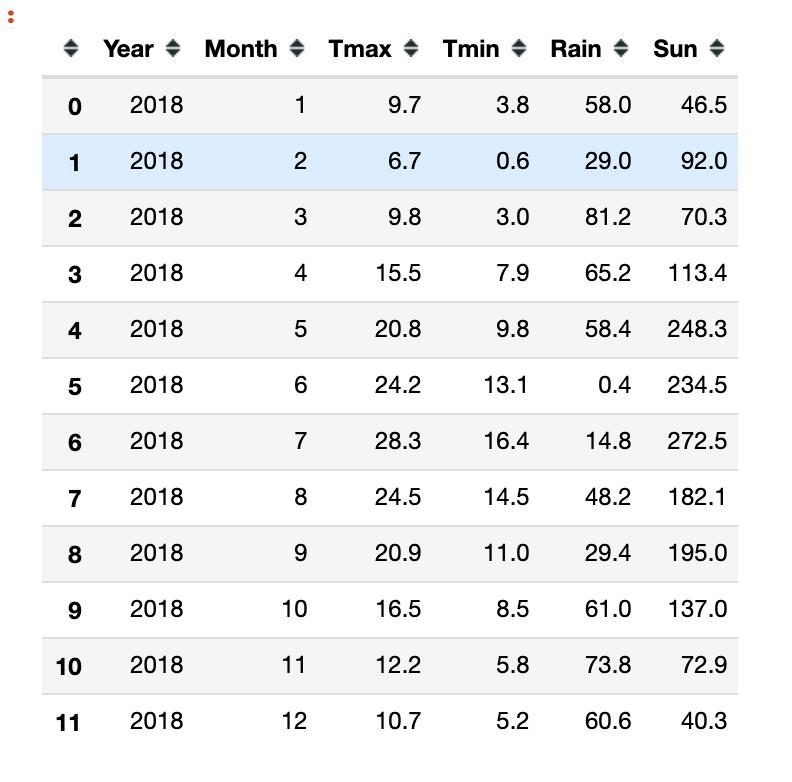
plot最简单的图
选择Month作为横坐标,Tmax作为纵坐标,绘图。
大家注意下面两种写法
#写法1
df.plot(x='Month', y='Tmax')
plt.show()
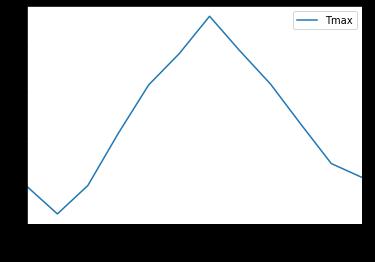
横坐标轴参数x传入的是df中的列名Month
纵坐标轴参数y传入的是df中的列名Tmax
折线图
上面的图就是折线图,折线图语法有三种
df.plot(x='Month', y='Tmax')
df.plot(x='Month', y='Tmax', kind='line')
df.plot.line(x='Month', y='Tmax')
df.plot.line(x='Month', y='Tmax')
plt.show()
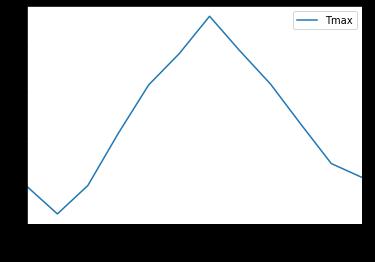
#grid绘制格线
df.plot(x='Month', y='Tmax', kind='line', grid=True)
plt.show()
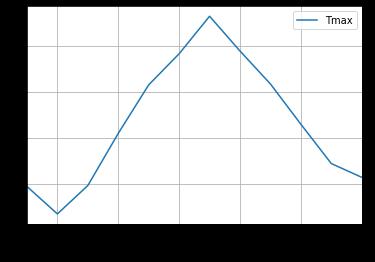
多个y值
上面的折线图中只有一条线, 如何将多个y绘制到一个图中
比如Tmax, Tmin
df.plot(x='Month', y=['Tmax', 'Tmin'])
plt.show()

条形图
df.plot(x='Month',
y='Rain',
kind='bar')
#同样还可以这样画
#df.plot.bar(x='Month', y='Rain')
plt.show()
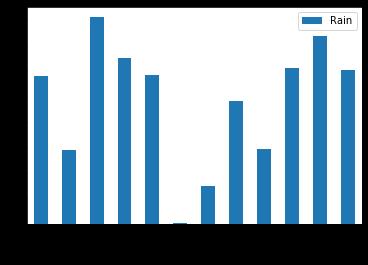
水平条形图
bar环卫barh,就可以将条形图变为水平条形图
df.plot(x='Month',
y='Rain',
kind='barh')
#同样还可以这样画
#df.plot.bar(x='Month', y='Rain')
plt.show()
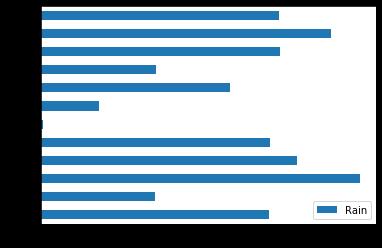
多个变量的条形图
df.plot(kind='bar',
x = 'Month',
y=['Tmax', 'Tmin'])
plt.show()
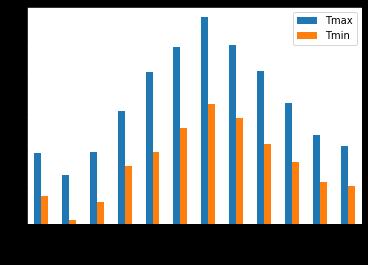
散点图
df.plot(kind='scatter',
x = 'Month',
y = 'Sun')
plt.show()
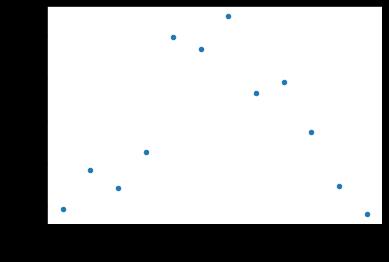
饼形图
df.plot(kind='pie', y='Sun')
plt.show()
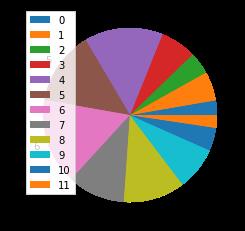
上图绘制有两个小问题:
legend图例不应该显示
月份的显示用数字不太正规
df.index = ['Jan','Feb','Mar','Apr','May','Jun','Jul','Aug','Sep','Oct','Nov','Dec']
df.plot(kind='pie', y = 'Sun', legend=False)
plt.show()
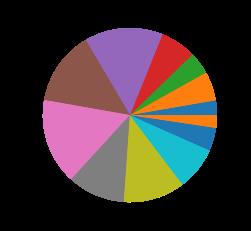
更多数据
一开头的数据只有12条记录(12个月)的数据,现在我们用更大的伦敦天气数据
import pandas as pd
df2 = pd.read_csv('data/londonweather.csv')
df2.head()
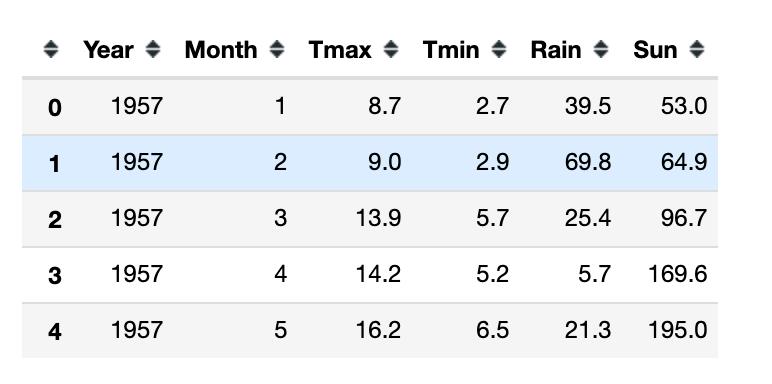
df2.Rain.describe()
count 748.000000
mean 50.408957
std 29.721493
min 0.300000
25% 27.800000
50% 46.100000
75% 68.800000
max 174.800000
Name: Rain, dtype: float64
上面一共有748条记录, 即62年的记录。
箱型图
df2.plot.box(y='Rain')
#df2.plot(y='Rain', kind='box')
plt.show()
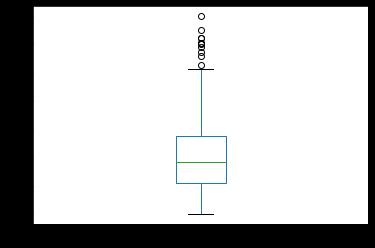
直方图
df2.plot(y='Rain', kind='hist')
#df2.plot.hist(y='Rain')
plt.show()
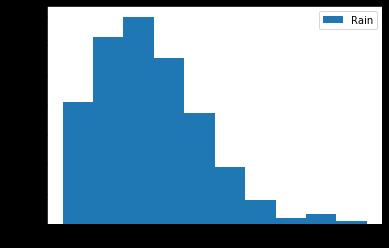
纵坐标的刻度可以通过bins设置
df2.plot(y='Rain', kind='hist', bins=[0,25,50,75,100,125,150,175, 200])
#df2.plot.hist(y='Rain')
plt.show()
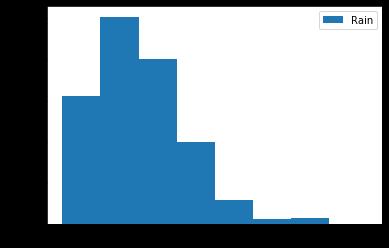
多图并存
df.plot(kind='line',
y=['Tmax', 'Tmin', 'Rain', 'Sun'], #4个变量可视化
subplots=True, #多子图并存
layout=(2, 2), #子图排列2行2列
figsize=(20, 10)) #图布的尺寸
plt.show()
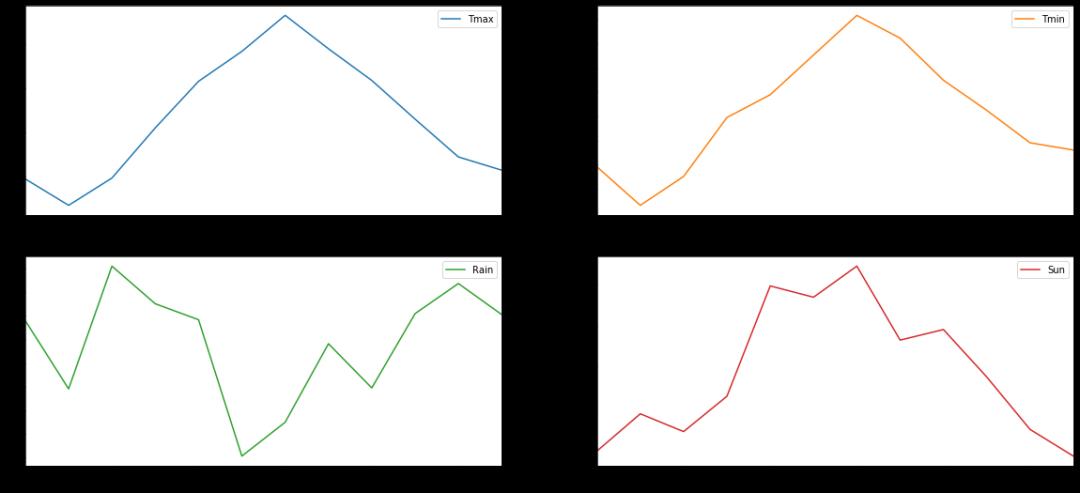
df.plot(kind='bar',
y=['Tmax', 'Tmin', 'Rain', 'Sun'], #4个变量可视化
subplots=True, #多子图并存
layout=(2, 2), #子图排列2行2列
figsize=(20, 10)) #图布的尺寸
plt.show()
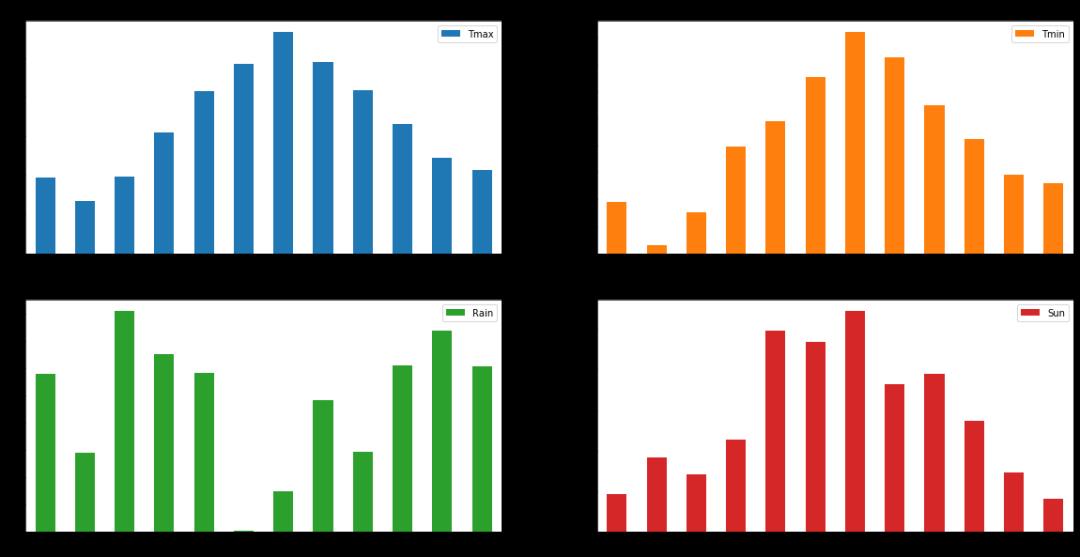
加标题
给可视化起个标题
df.plot(kind='bar',
y=['Tmax', 'Tmin'], #2个变量可视化
subplots=True, #多子图并存
layout=(1, 2), #子图排列1行2列
figsize=(20, 5),#图布的尺寸
title='The Weather of London') #标题
plt.show()
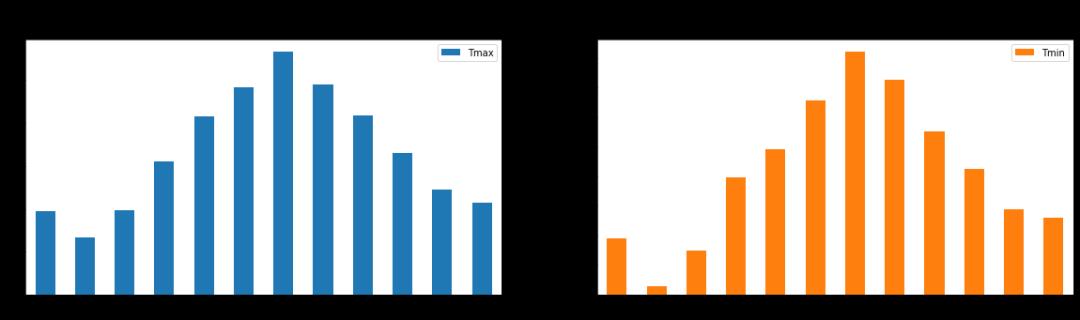
保存结果
可视化的结果可以存储为图片文件
df.plot(kind='pie', y='Rain', legend=False, figsize=(10, 5), title='Pie of Weather in London')
plt.savefig('img/pie.png')
plt.show()
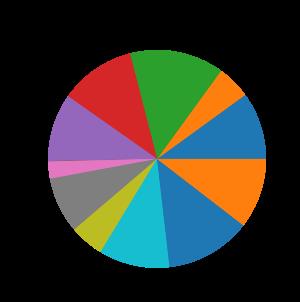
df.plot更多参数
df.plot(x, y, kind, figsize, title, grid, legend, style)
x 只有dataframe对象时,x可用。横坐标
y 同上,纵坐标变量
kind 可视化图的种类,如line,hist, bar, barh, pie, kde, scatter
figsize 画布尺寸
title 标题
grid 是否显示格子线条
legend 是否显示图例
style 图的风格
查看plot参数可以使用help
import pandas as pd
help(pd.DataFrame.plot)
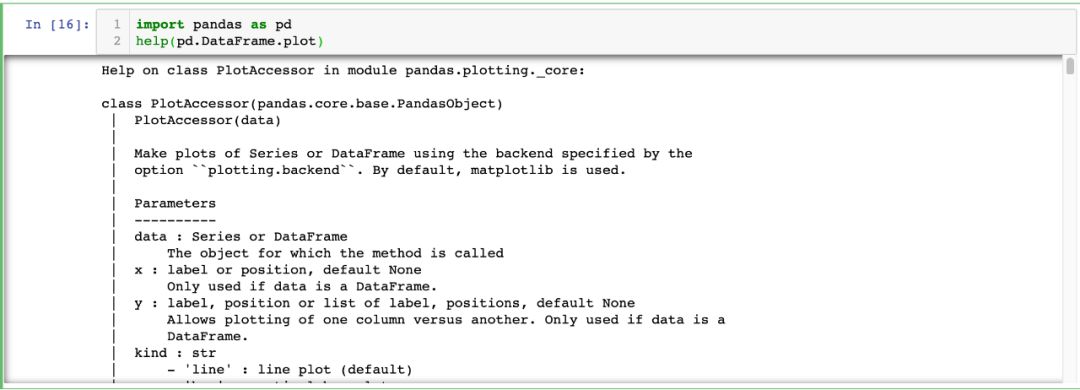
(完)
看完本文有收获?请转发分享给更多人
关注「Python那些事」,做全栈开发工程师
以上是关于使用pandas做数据可视化的主要内容,如果未能解决你的问题,请参考以下文章